Jak scalić zduplikowane kontakty Google
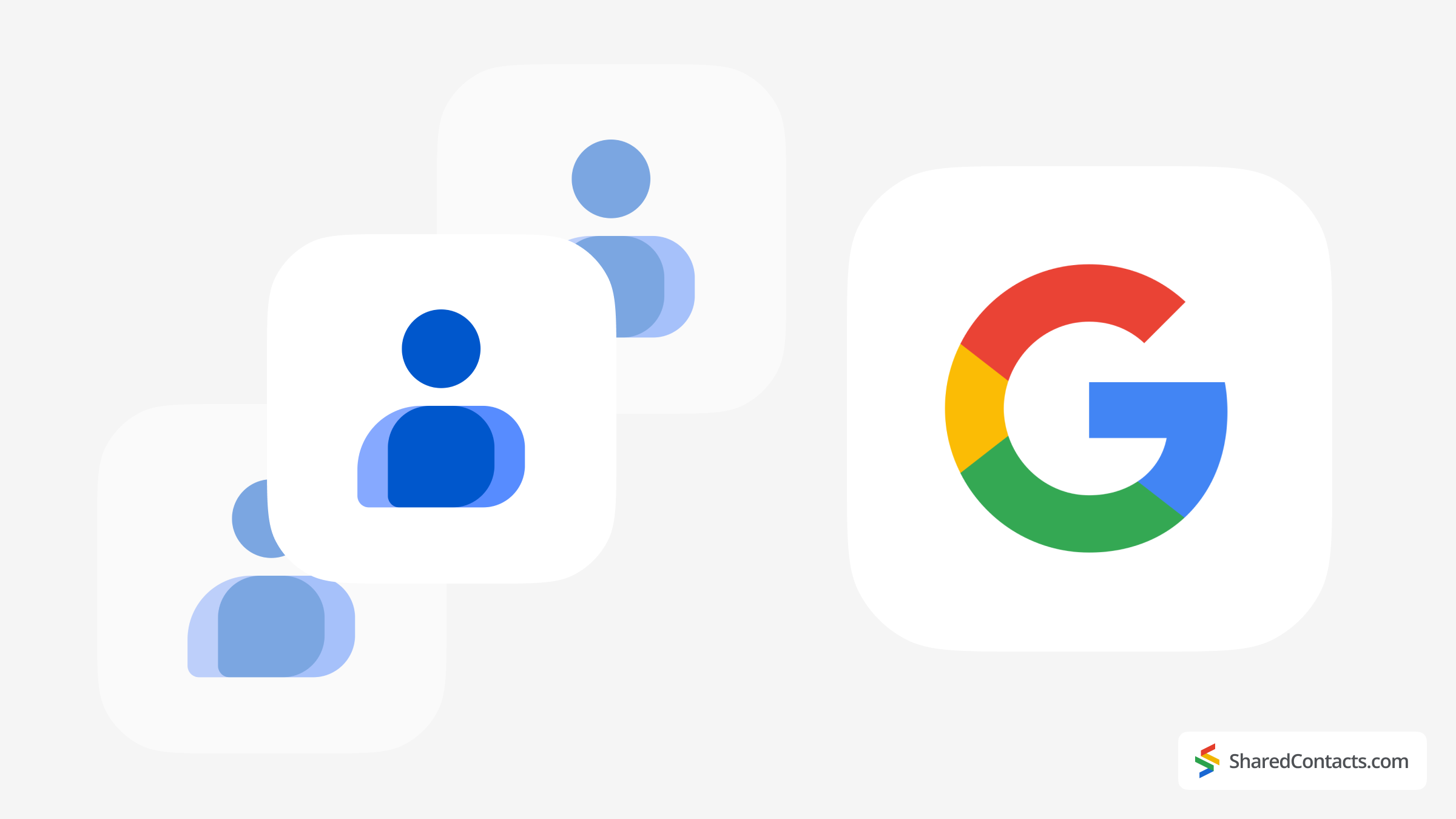
Duplikacja kontaktów w Google może powodować zamieszanie, stratę czasu i niewykorzystane możliwości. Problem ten często występuje, gdy kontakty są dodawane z różnych urządzeń, synchronizowane na wielu kontach lub importowane z zewnętrznych źródeł. Google zapewnia wbudowane narzędzia, które pomagają użytkownikom usuwać duplikaty i utrzymywać porządek w książkach kontaktów. Funkcje te pozwalają użytkownikom łączyć rekordy w jeden, dokładny profil. Jednak po ich scaleniu utrzymanie bazy danych kontaktów w czystości wymaga ciągłego zarządzania.
Na tym właśnie polegają specjalistyczne narzędzia, takie jak Shared Contacts Manager są przeznaczone. Oprócz pomagania użytkownikom w utrzymywaniu zorganizowanej bazy kontaktów, umożliwia ona udostępnianie kontaktów członkom zespołu - coś naprawdę przydatnego, czego Google nie oferuje użytkownikom Workspace. Dzięki właściwemu podejściu i odpowiednim narzędziom zarządzanie kontaktami staje się łatwiejsze i bardziej wydajne.
Jak automatycznie scalić zduplikowane kontakty Google
Google oferuje wbudowane narzędzie, które pomaga użytkownikom uporządkować kontakty przy minimalnym wysiłku. Funkcja ta szybko wykrywa identyczne kontakty i łączy je w jeden, dokładny kontakt. Najskuteczniejszym sposobem na to jest skorzystanie z funkcji Połącz i napraw, która działa najlepiej na laptopach i komputerach stacjonarnych. Pracownicy biurowi mogą uporządkować swoje kontakty w kilka sekund bez konieczności wyszukiwania duplikatów.
Jak korzystać z funkcji Połącz i napraw w Kontaktach Google na komputerze?
Scalanie duplikatów na pulpicie to najszybszy i najłatwiejszy sposób na uporządkowanie listy kontaktów. Narzędzie Merge & fix automatycznie wykrywa kontakty i pozwala użytkownikom łączyć je za pomocą zaledwie kilku kliknięć. Wykonaj następujące kroki:
- Otwarty Kontakty Google w przeglądarce.
- Na lewym pasku bocznym znajdź i kliknij Scalanie i poprawianie. Dokładna liczba identycznych kontaktów zostanie wyświetlona na czerwonej ikonie tuż obok przycisku. Jeśli nie pojawią się żadne kopie, Google nie wykrył żadnych kontaktów, które wymagają scalenia.
- Jeśli dostępne są zduplikowane sugestie, kliknij Połącz wszystko na górze.
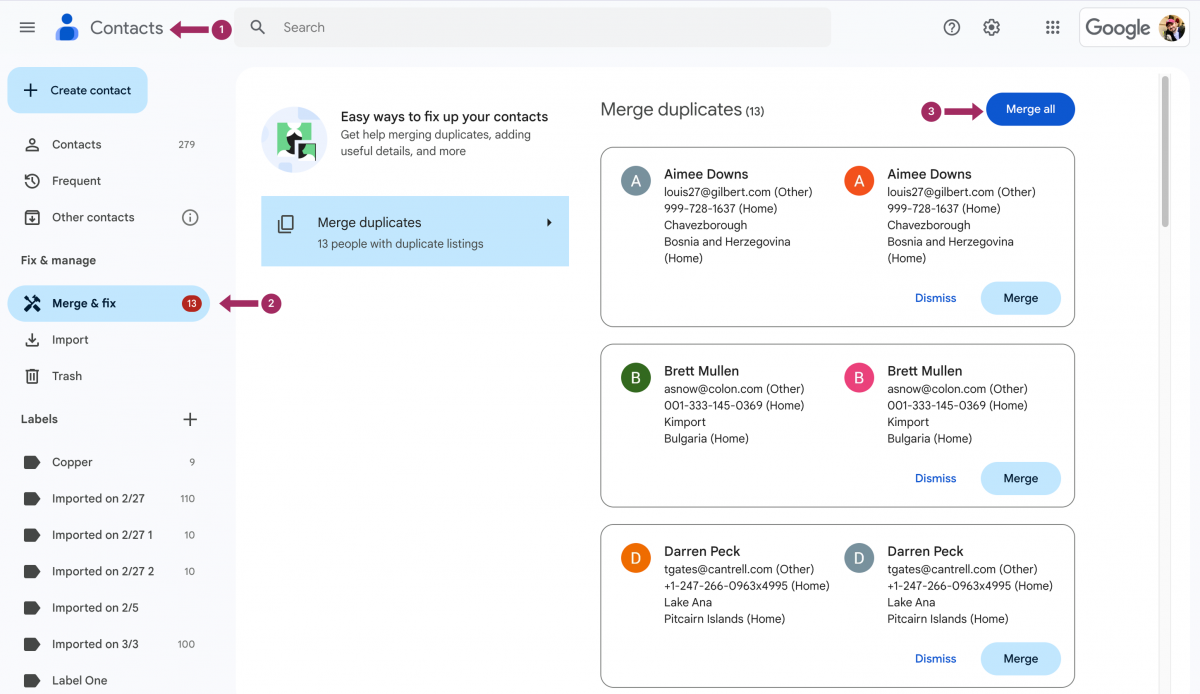
Po scaleniu książka adresowa będzie czystsza, a każda osoba będzie miała pojedynczy, kompletny profil. Metoda ta jest szybka, skuteczna i nie wymaga ręcznego wyszukiwania.
Jak usunąć duplikaty w Kontaktach Google na Androidzie?
Czyszczenie kontaktów na urządzeniu z Androidem jest tak samo proste, jak na komputerze. Narzędzie scalania i poprawiania jest wbudowane w aplikację Kontakty Google, umożliwiając użytkownikom usuwanie duplikatów za pomocą kilku dotknięć:
- Otwórz Kontakty Google na telefonie lub tablecie z systemem Android.
- Kran Organizacja w prawym dolnym rogu.

- Wybierz Scalanie i poprawianie z listy opcji.

- Jeśli istnieją duplikaty, pojawi się komunikat z informacją, ile kontaktów można połączyć. Stuknij wiadomość, aby je przejrzeć.

- Aby scalić wszystko naraz, dotknij Połącz wszystko w dolnej części ekranu. Google automatycznie połączy wszystkie zbędne rekordy, pozostawiając tylko czyste i zaktualizowane kontakty.

Należy pamiętać, że dokładne kroki mogą się nieznacznie różnić w zależności od wersji Androida i producenta urządzenia. Niektóre opcje mogą pojawiać się w różnych lokalizacjach, ale funkcja scalania i naprawiania pozostaje dostępna w aplikacji Kontakty Google.
Jak ręcznie scalić kontakty
Czasami lepiej jest obsługiwać duplikaty pojedynczo, zamiast scalać wszystko automatycznie. Należy to rozważyć, gdy nie ma zbyt wielu kopii lub gdy wpisy mają różne szczegóły, które należy sprawdzić przed scaleniem. Osobiste sprawdzanie każdej sugestii pozwala użytkownikom zachować najdokładniejsze i najbardziej aktualne informacje.
Jak usunąć zduplikowane kontakty na pulpicie?
Wykonaj poniższe kroki, aby ręcznie scalić zduplikowane wpisy:
- Otwarty Kontakty Google w przeglądarce.
- Na lewym pasku bocznym kliknij Scalanie i poprawianie.
- Przejrzyj każdą parę zduplikowanych kontaktów.
- Kliknij Połączenie aby połączyć je w jeden kontakt lub Odrzucić jeśli nie powinny zostać połączone.
Metoda ta daje użytkownikom pełną kontrolę nad ich kontaktami, zapobiegając przypadkowym połączeniom i pomagając w utrzymaniu dokładnych zapisów.
Jak ręcznie usunąć zduplikowane kontakty na Androidzie?
Ponieważ Kontakty Google działają tak samo na wszystkich urządzeniach, proces ręcznego scalania duplikatów na Androidzie jest prawie identyczny z wersją na komputery stacjonarne. Takie podejście jest przydatne, gdy chcesz przejrzeć każdą sugestię i zdecydować, które kontakty scalić, edytować lub zachować osobno na koncie Google. Wykonaj następujące kroki:
- Otwarty Kontakty Google na urządzeniu z systemem Android.
- Kran Organizacja w prawym dolnym rogu.
- Wybierz Scalanie i poprawianie z listy opcji.
- Przejrzyj każdą zduplikowaną sugestię.
- Kran Połączenie aby połączyć kontakty lub Odrzucić pozostawić je takimi, jakie są.
Jak scalić kontakty na iPhonie
Jeśli iPhone jest połączony z kontem Google, iOS ma własne wbudowane narzędzie, które pomaga scalanie zduplikowanych kontaktów na telefonie iPhone. W iOS 17 i nowszych, Apple sprawiło, że naprawianie duplikatów jest niezwykle proste bezpośrednio w aplikacji Kontakty. Oto jak to zrobić:
- Otwórz Aplikacja Kontakty na telefonie iPhone.
- Na karcie kontaktu poszukaj opcji Wszystkie duplikaty i stuknij przycisk Wyświetl duplikaty aby sprawdzić, ile identycznych wpisów kontaktów istnieje.

- Kran Połącz wszystko i potwierdź akcję.

iPhone automatycznie scali zduplikowane kontakty, łącząc wszystkie zapisane dane w jedną kartę kontaktu. Jest to szybki i łatwy sposób na usunięcie duplikatów bez konieczności edytowania każdego wpisu. iOS oferuje również łączenie kontaktów jako alternatywę dla scalania.
Uporządkuj kontakty i udostępniaj je zespołowi

Po rozwiązaniu problemu identycznych kontaktów, kolejnym priorytetem staje się utrzymanie uporządkowanej i aktualnej listy kontaktów. W biznesie lub podczas pracy w zespole, współdzielone kontakty stają się niezbędne do współpracy.
Zamiast żmudnej aktualizacji i dystrybucji danych kontaktowych między współpracownikami, Shared Contacts Manager zapewnia prosty sposób na utrzymanie scentralizowanej i zawsze aktualnej bazy danych kontaktów. Narzędzie to pomaga zespołom pracować bardziej efektywnie, umożliwiając im:
- Synchronizacja i udostępnianie Kontaktów Google członkom zespołu
- Kontroluj uprawnienia dostępu, decydując, kto może wyświetlać, edytować lub ponownie udostępniać etykiety kontaktów.
- Deleguj zadania administracyjne, aby menedżerowie mogli przypisywać uprawnienia bez zakłócania przepływu pracy.
- Dostęp do udostępnionych kontaktów z dowolnego urządzenia w Gmailu, Dysku Google, Kalendarzu i innych aplikacjach Google Workspace.
Dzięki Shared Contacts Manager zespoły mogą skupić się na bezproblemowej komunikacji bez konieczności zajmowania się nieaktualnymi lub brakującymi danymi kontaktowymi.



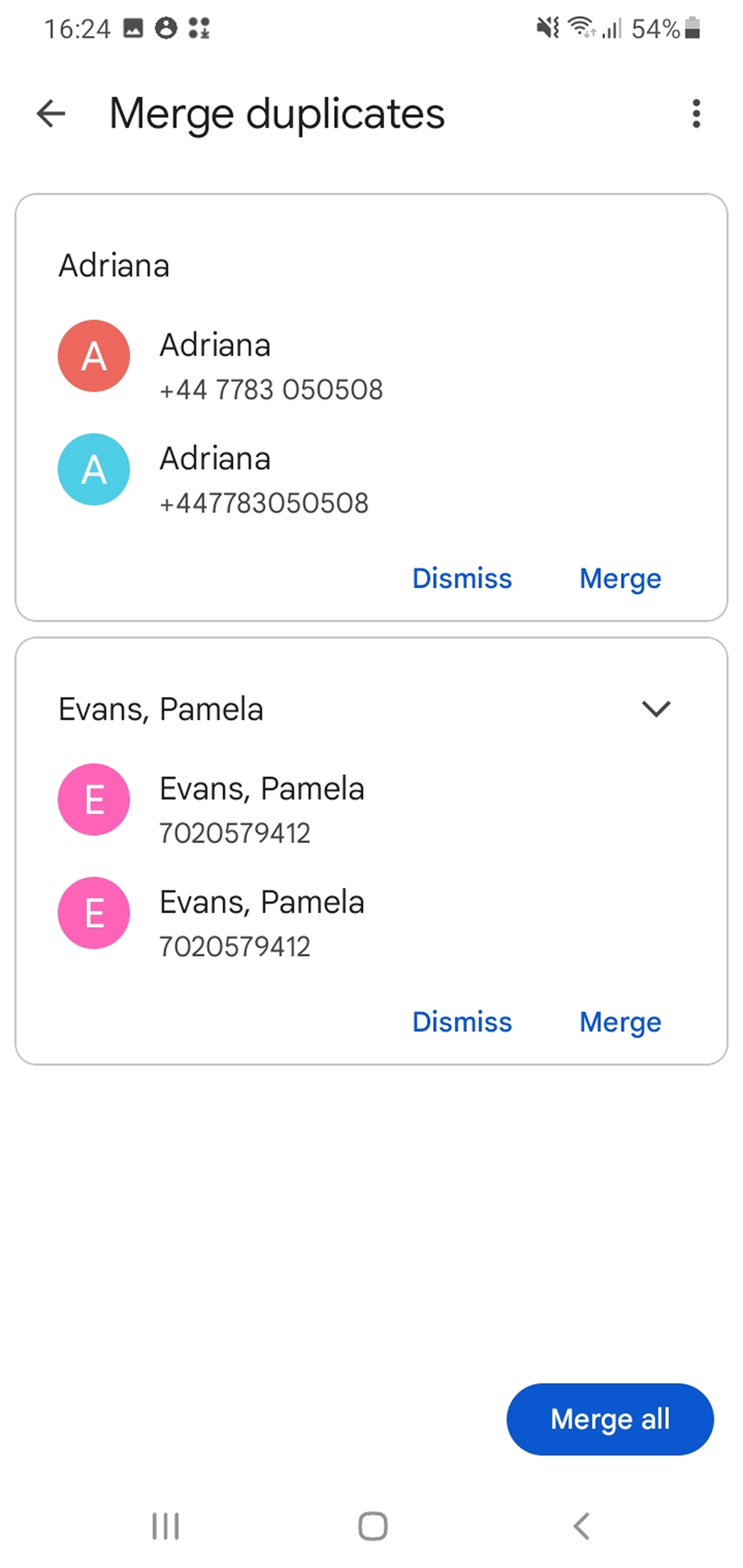





Brak komentarzy